
Pandasライブラリのインストール方法がわかりません・・・



pipを使うことで簡単にインストールができるぞ。
✔️ 本記事のテーマ
Pandasライブラリのインストール方法
✔️ 読者さんへの前置きメッセージ
本記事は「Pandasのインストール方法」について書いています。
この記事を読むことで
「Pandasのインストール手順 や Pandasの使い方」を理解できます。
Pandasはデータ分析などに使用されるPythonライブラリです。
視覚的なデータ操作や表形式でのデータ管理など使う場面は多いライブラリですが、サードパーティ製のライブラリなのでプログラムの中で使うにはインストールする必要があります。
インストール手順は慣れてしまえば簡単です、
そこでこの記事ではPandasのインストール方法について順番に解説していきます。
(記事中のインストールコマンドはコピペすれば基本的にそのまま使えるはずです)
Pandasのインストール方法



Pandasのインストール方法はとても簡単です。
以下のコマンドを実行すればインストールができます。
pip install pandas
これはpipというPythonライブラリを管理するためのツールでインストールしています。
pipは便利なツールなので上記のコマンドを実行すれば、
あとは環境に合わせて自動的にPandasを実行できる状態にしてくれます。
Pandasがインストールできない時の対処法



前章で説明したコマンドでPandasのインストールが出来ない場合がたまにあります。
そんな時の対処法をパターン別に解説していきます。
pip3を使ってPandasをインストールする
環境によってはpipではなく、pip3が入っている場合があります。
そのようなときはpipコマンドを認識してくれないので、pip3コマンドを実行しましょう。
実行自体はほとんど同じです。
pip3 install pandas
このコマンドを実行することでpip3を使って、Pandasをインストールすることができます。
前準備としてpipをインストールする
そもそもpipもpip3も入っていない場合はpipコマンド、pip3コマンドは当然ですが機能しません。
そのような場合はまずpipをインストールしましょう。
以下のコマンドを実行することでpipをインストールすることができます。
sudo easy_install pip
これでpipを使えるようになったので、
先ほどコマンドを実行すればpandasのインストールができるはずです。
pip install pandaseasy_installでPandasをインストールする
何らかの理由でpipが動かない場合(環境依存による不具合など)は、
easy_installで直接Pandasをインストールすることも可能です。
以下のコマンドを実行することで、Pandasをインストールできます。
sudo easy_install pandas
pipを使っていないので正攻法ではないですが、
インストールが成功していればPythonからPandasを使えるようになっているはずです。
apt-getでPandasをインストールする
ここまでの方法でどうしてもうまくいかない場合は、
aptを使ってPandasを動かすために必要なOSライブラリをインストールする方法もあるでしょう。
Linux系OSなら以下のコマンドを実行することで、
Pandasの動作に必要なOSライブラリをインストールできます。
sudo apt-get install python-numpy python-scipy python-matplotlib ipython ipython-notebook python-pandas python-sympy python-nosePandasを使ってデータ分析を行う



ここまでPandasのインストールについて解説してきました。
では早速インストールしたPandasライブラリを使って、データ分析を行ってみましょう。
Pandasをimportする
PandasをPythonから使うにはまずimportする必要があります。
import pandas as pdPandasオブジェクトを作る
次に、Pandasオブジェクトでデータを作ります。
今回はDataFrame型のオブジェクトを生成します。
df = pd.DataFrame(
{
'氏名': ['大野', '櫻井', '相葉', '二宮', '松本'],
'年齢': [39, 37, 37, 36, 36],
'性別': ['男', '男', '男', '男', '男']
}
)
print(df)
# 氏名 年齢 性別
# 大野 39 男
# 櫻井 37 男
# 相葉 37 男
# 二宮 36 男
# 松本 36 男
DataFrame型とはExcelの表のような形式のデータです。
Pandasはこのような独自のオブジェクトを使うことで、直感的かつ視覚的なデータ操作を可能にしています。
PandasのDataFrame型については
「PandasのDataFrameを徹底解説【コード付き】」の記事で詳しく解説しています。
条件でデータ操作をする
さらにこのデータの中から「年齢が37歳」という条件にマッチするものだけ抽出してみます。
df_37 = df[df.年齢 == 37]
print(df_37)
# 氏名 年齢 性別
# 櫻井 37 男
# 相葉 37 男このように普段Excelで行っているような直感的なデータ操作を
プログラムから行えるというのがPandasの強みです。
今回、行ったようなPandasを使ったデータ操作については
「PythonライブラリのPandasを徹底解説!」の記事で詳しく解説しています。
また、他にもPandasを使うことで、ExcelファイルをPythonから読み込むこともできます。
参考記事:PythonでExcelデータの読み込みを行う方法
Pandasライブラリを使ったサンプルコード
今回使用したサンプルコードの全体像はこちらです。
import pandas as pd
df = pd.DataFrame(
{
'氏名': ['大野', '櫻井', '相葉', '二宮', '松本'],
'年齢': [39, 37, 37, 36, 36],
'性別': ['男', '男', '男', '男', '男']
}
)
df_37 = df[df.年齢 == 37]PandasやPythonについてもっとスキルをつけるなら



今回は、Pandasのインストール方法〜データ分析について解説しました。
Pandasはデータサイエンスの世界でよく使われるライブラリです。
Pandasについて基礎から実用まで学ぶためには以下の書籍がオススメです。
この書籍はPandasライブラリについて徹底解説されています。
Pandasライブラリは表計算ライブラリの使い方を理解していないと
その威力を存分に発揮できないのですがこの書籍はこの辺を上手に説明してくれています。
また、ライブラリ自体の解説だけでなく
機械学習において大事なデータクレンジングの方法など実践的な内容まで解説されています。
Pandasについて学びたい方や機械学習の精度を上げたい方にはオススメの書籍です。
エンジニアとしての自身の価値をチェックする(完全無料)
エンジニアとして、
自分の価値がどれくらいのものかご存知でしょうか?
エンジニアとしてIT業界に身を置いていると
今の会社でずっと働くのか、フリーランスとして独立するのか …
と様々な選択肢があります。
どの選択肢が正解なのかを見極めるためにも、選択肢を広げるためにも
自身の価値を知っておくことはとても重要です。
TechClips ME では、
職務経歴書をアップロードするだけで企業からのスカウトを受けることができます。
▼▼▼▼▼
▲▲▲▲▲
しかもTechClips MEでは想定年収を企業から提示してくれるので、
自身の価値を数字で分かりやすくたしかめることができます。
登録はもちろん完全無料なので、一度登録してみると良いかもしれません。


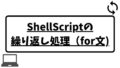
コメント